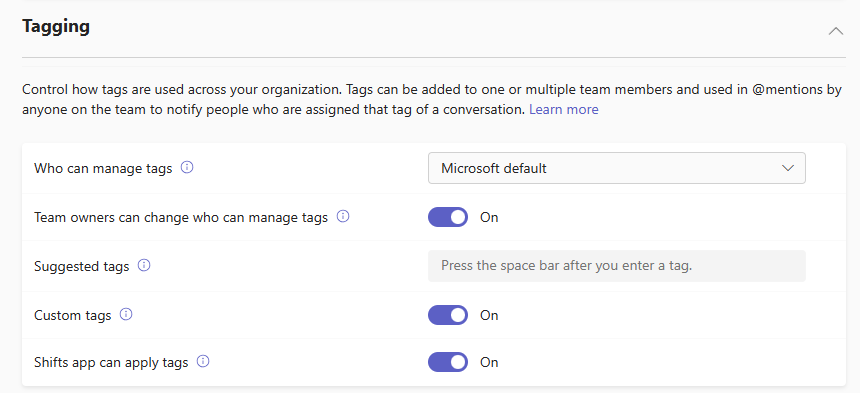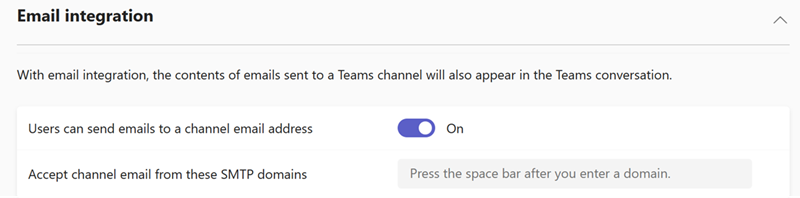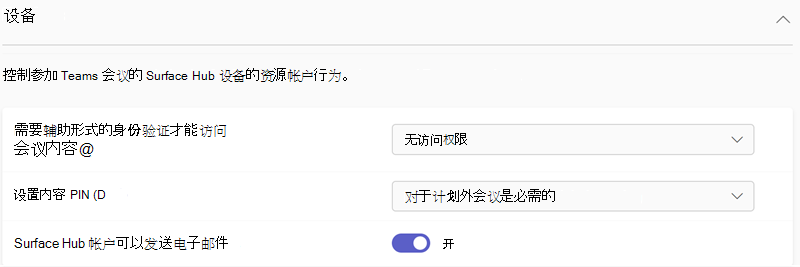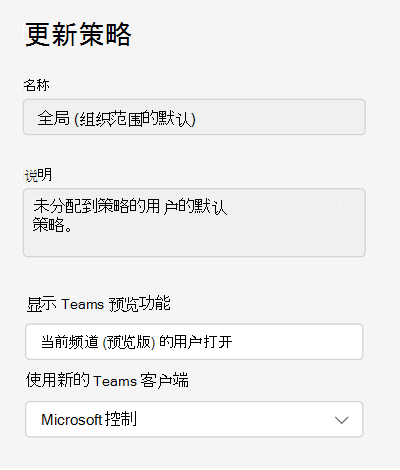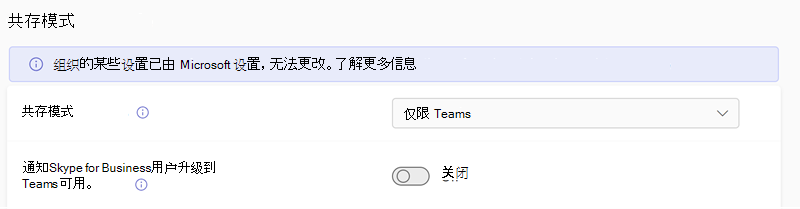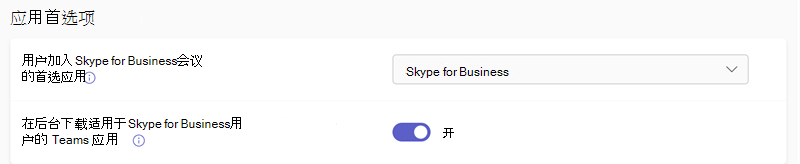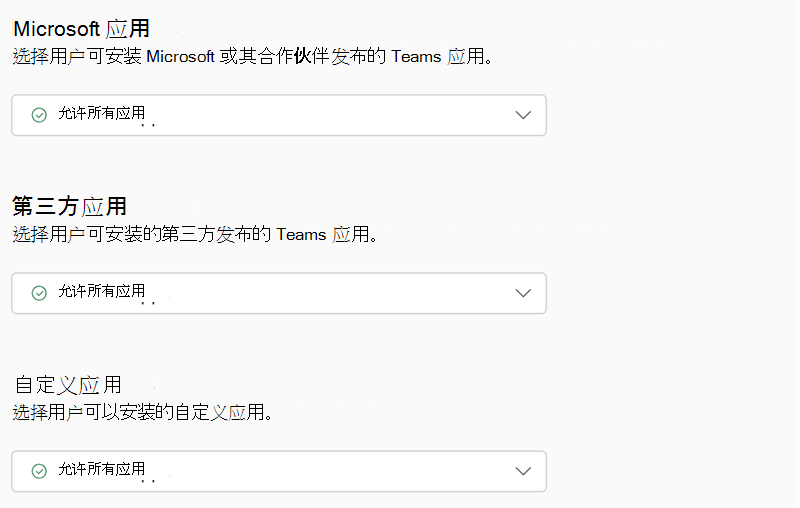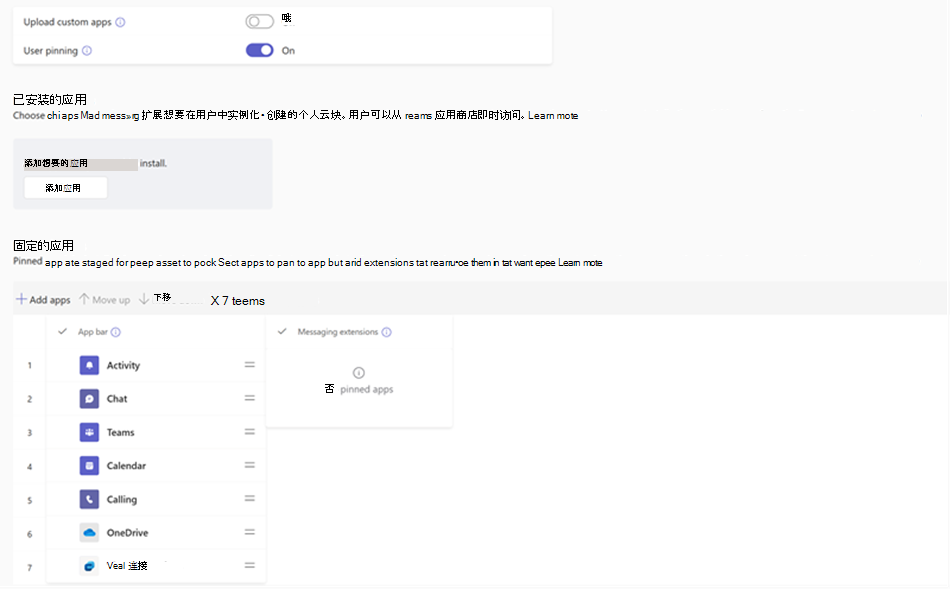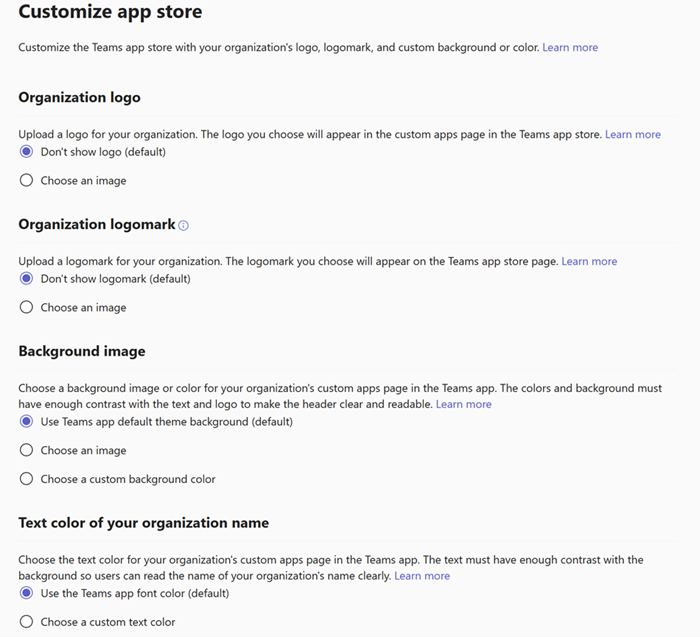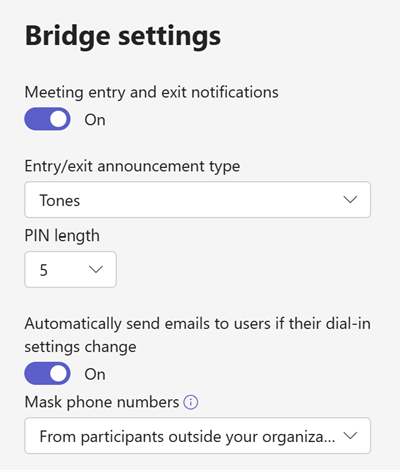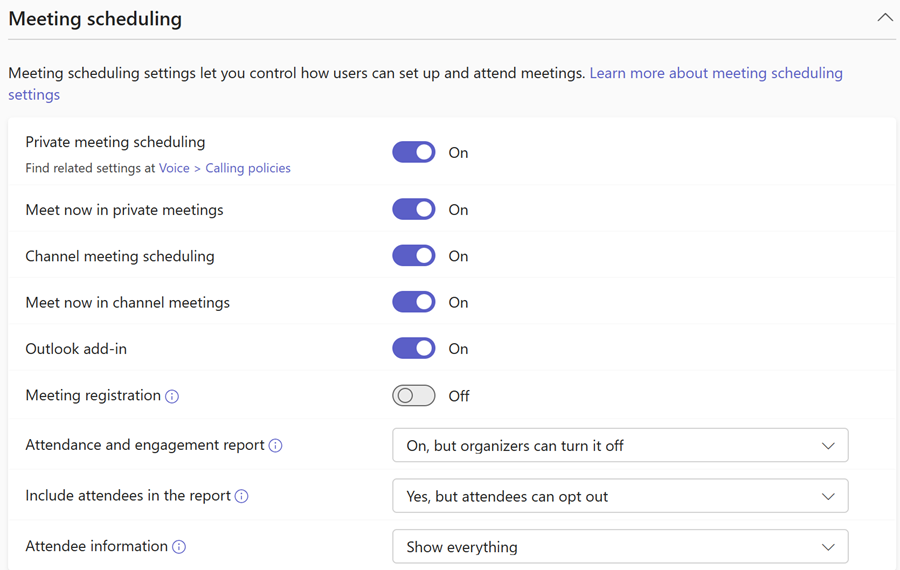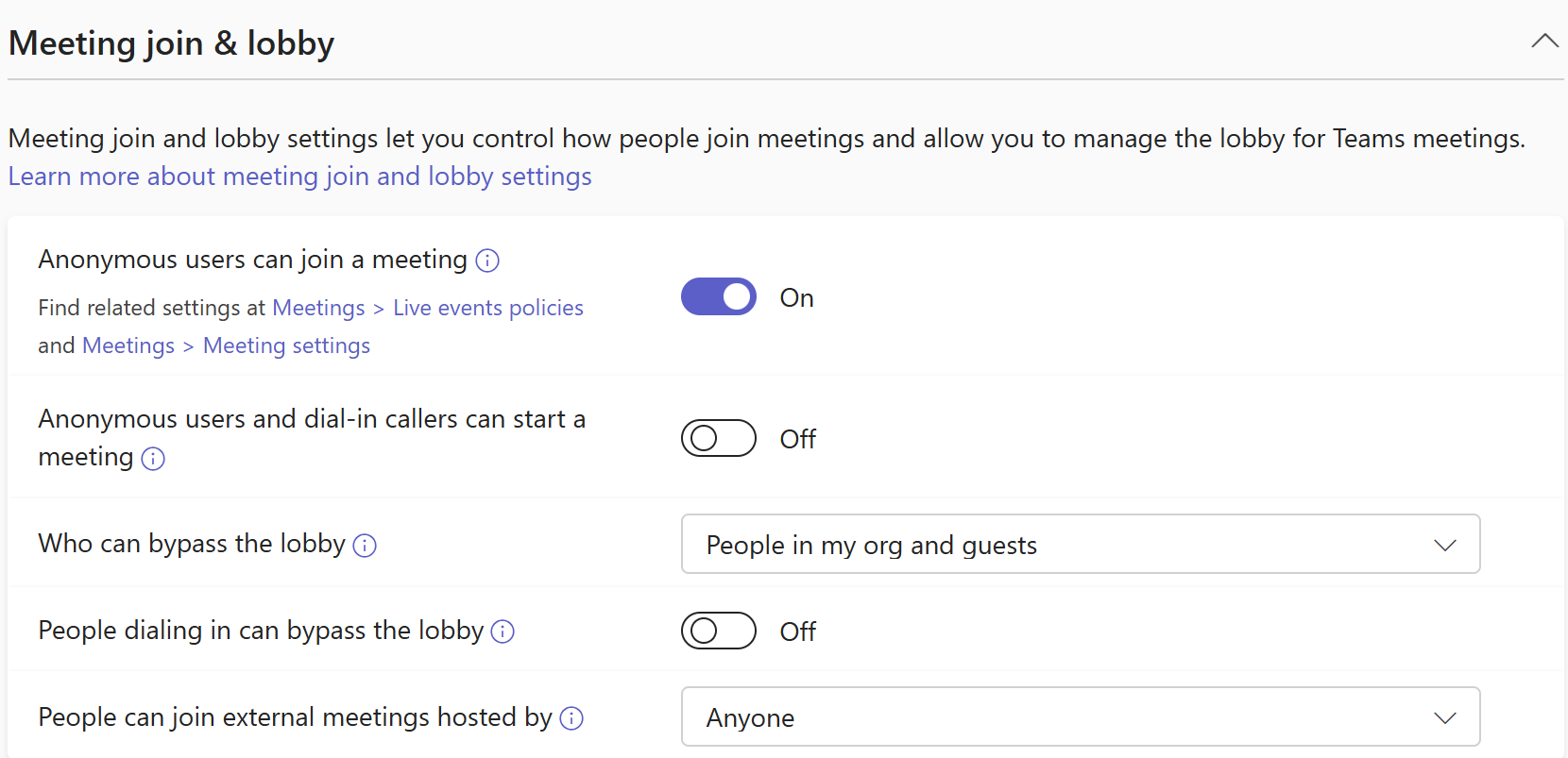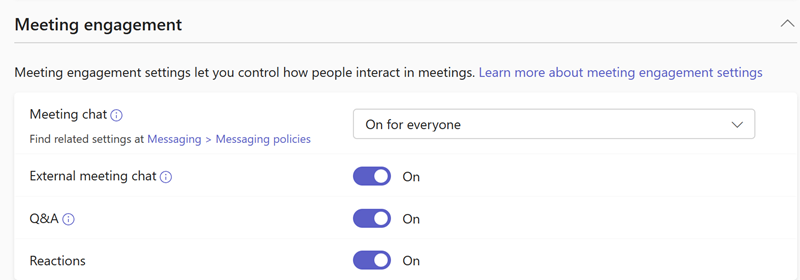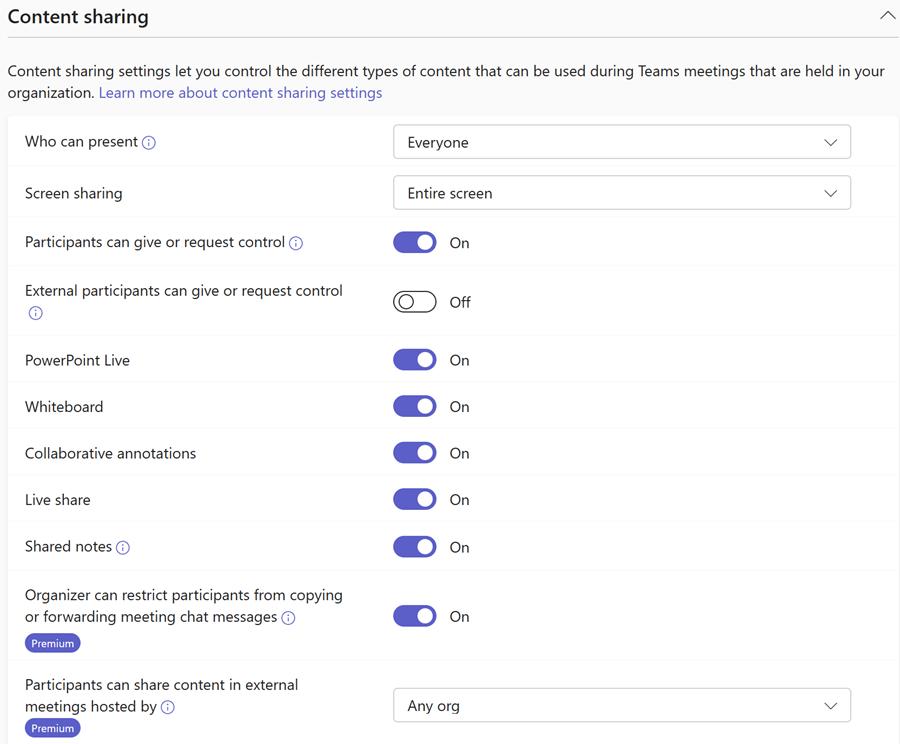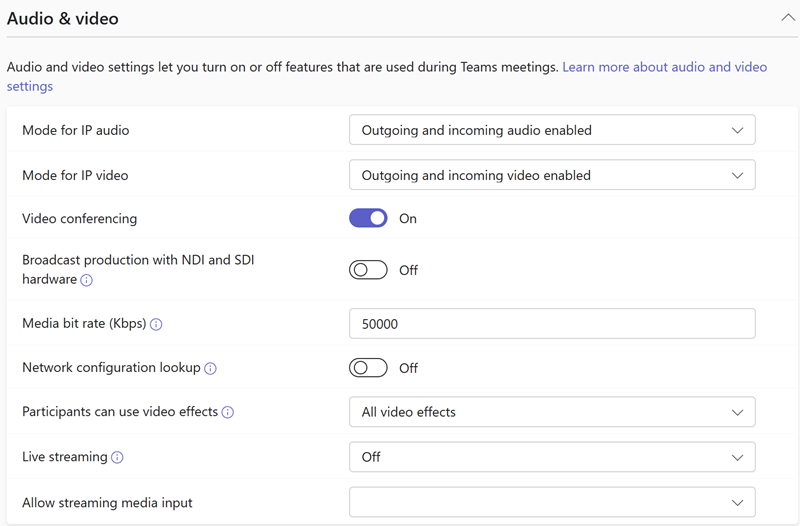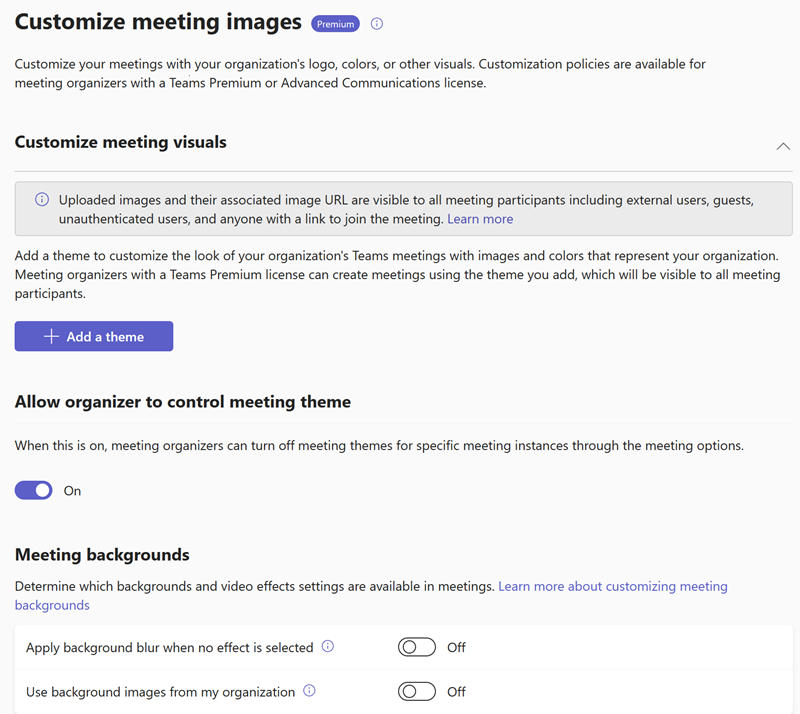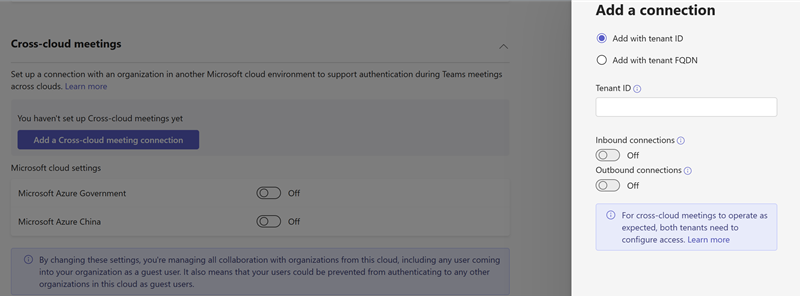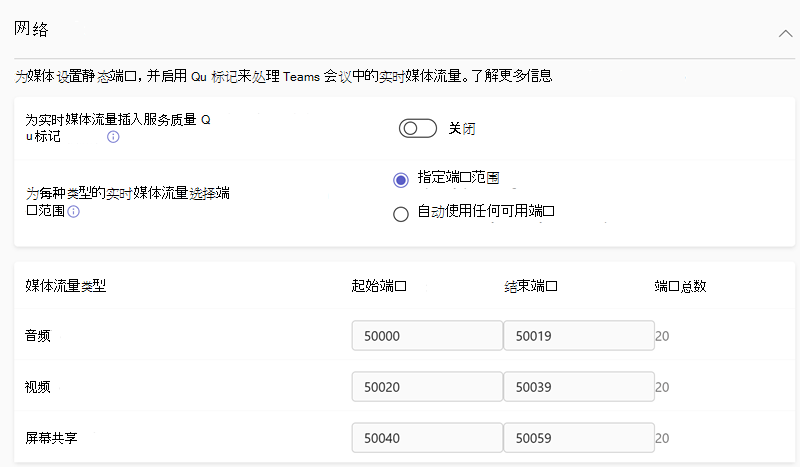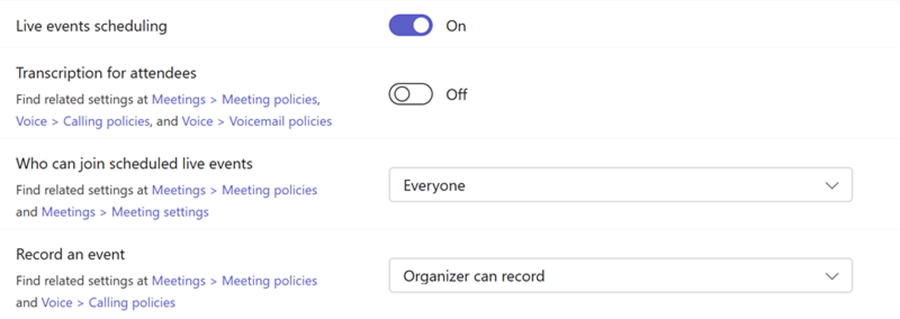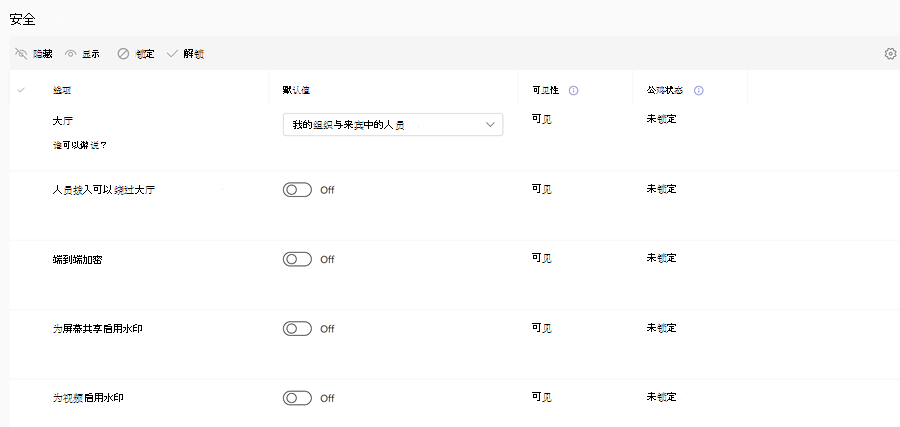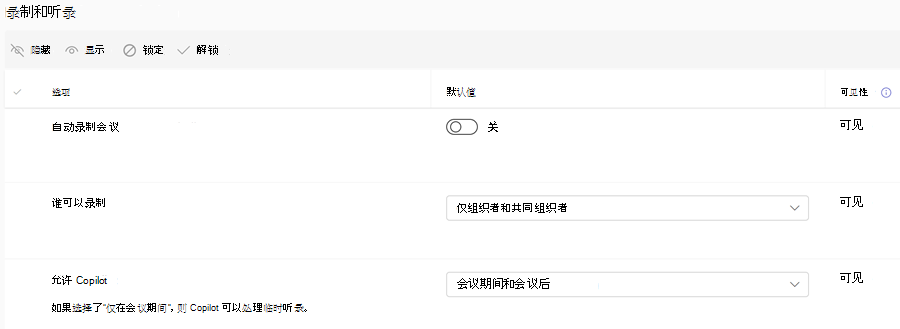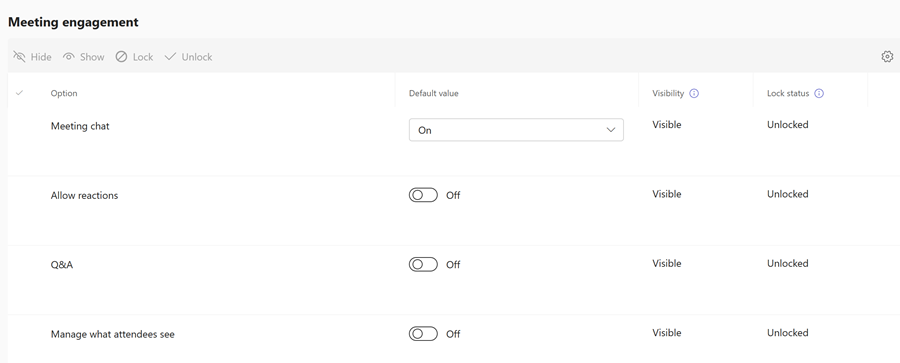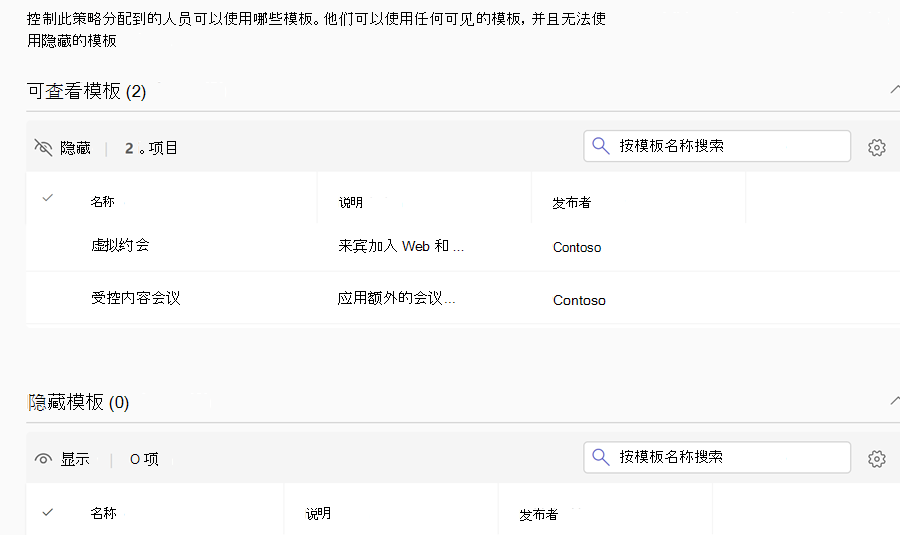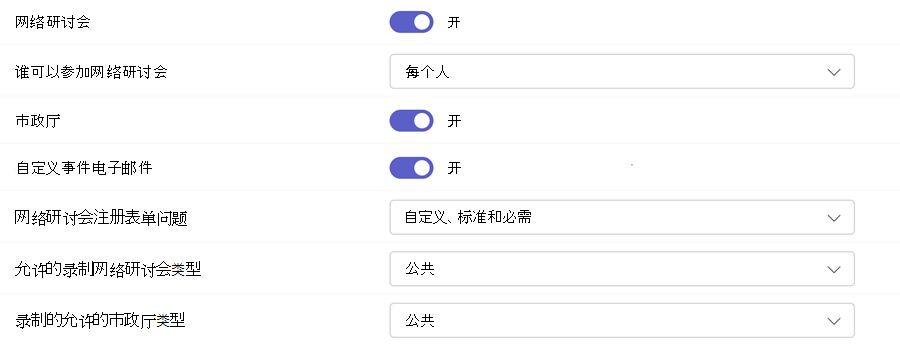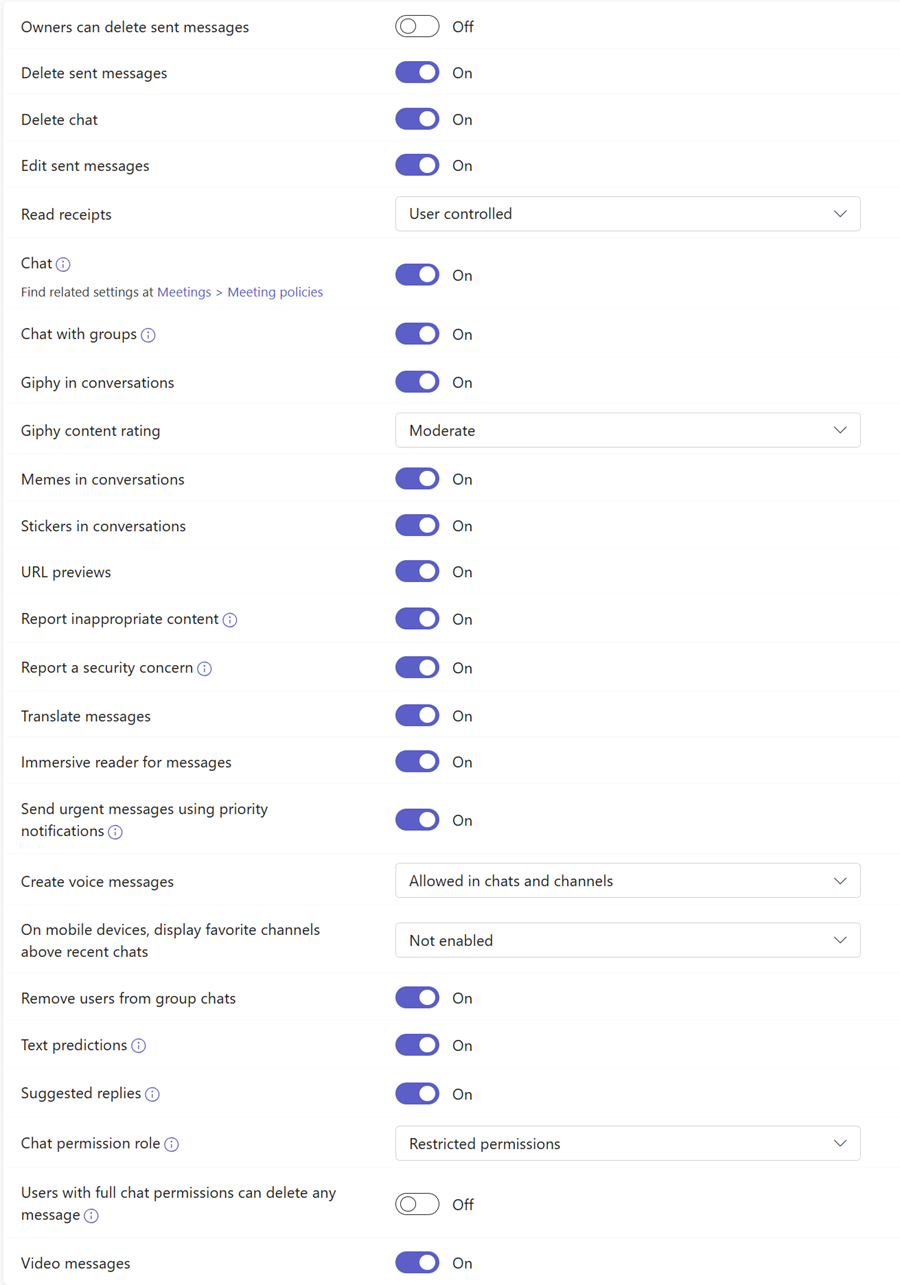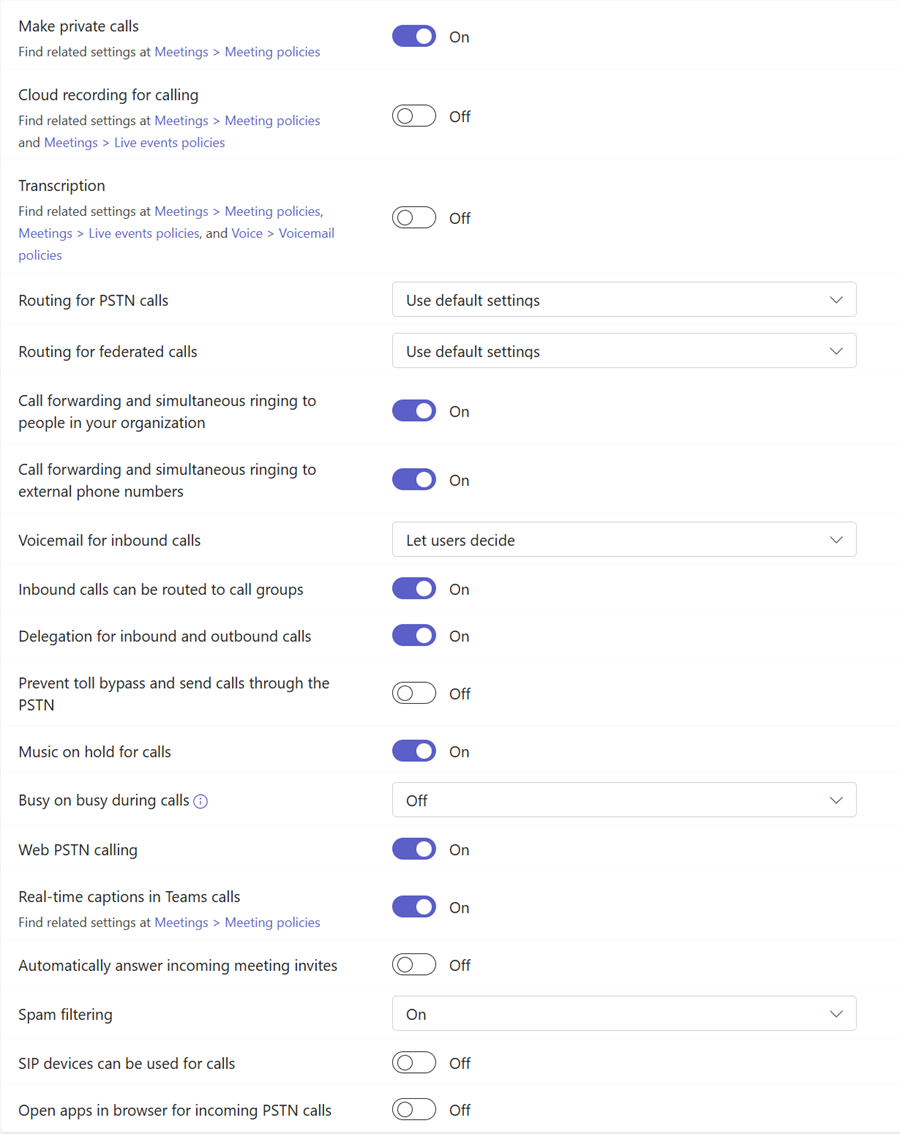本文中所述的某些功能需要Teams 高级版。
本文中所述的某些功能需要Teams 高级版。
此参考介绍可在 Microsoft Teams 中使用的不同策略。 此参考按相关策略区域组织每个部分,还包括任何仅限 PowerShell 的策略。
Teams
Teams 设置
Teams 设置用于控制通知、标记、电子邮件集成和文件存储提供程序。
通知和源
导航: Teams 管理中心 > Teams > Teams 设置
| 设置 | 默认值 | 说明 |
|---|---|---|
| 建议的源可以出现在用户的活动源中 | 开 | 启用时,建议的源可以显示在用户的活动源中。 |
标记
导航: Teams 管理中心 > Teams > Teams 设置
| 设置 | 默认值 | 说明 |
|---|---|---|
| 谁可以管理标记 | Microsoft默认值 | 指定谁可以管理新团队中的标记。 |
| 团队所有者可以更改谁可以管理标记 | 开 | 启用时,团队所有者可以更改谁可以管理标记。 关闭时,团队所有者无法更改谁可以管理标记中设置的值。 |
| 建议的标记 | (无) | 用于为正在创建标记的团队所有者或成员指定建议的标记名称。 |
| 自定义标记 | 开 | 启用时,团队所有者和成员可以创建自定义标记。 当关闭时,只能使用建议的标记。 |
| 排班应用可以应用标记 | 开 | 启用时,标记会自动分配给实时轮班的人员。 |
有关标记的文章
电子邮件集成
导航: Teams 管理中心 > Teams > Teams 设置
| 设置 | 默认值 | 说明 |
|---|---|---|
| 用户可以将电子邮件发送到频道电子邮件地址 | 开 | 打开时,用户可以将电子邮件发送到频道电子邮件地址,并且该电子邮件将显示在频道中。 |
| 接受来自这些 SMTP 域的通道电子邮件 | (无) | 用于限制频道可从中接收电子邮件的域。 |
文件
导航: Teams 管理中心 > Teams > Teams 设置
| 设置 | 默认值 | 说明 |
|---|---|---|
| Citrix 文件 | 开 | 启用时,Citrix 可以添加为团队中的云存储服务。 |
| DropBox | 开 | 启用时,可以将 DropBox 添加为团队中的云存储服务。 |
| 箱 | 开 | 打开时,Box 可以添加为团队中的云存储服务。 |
| Google Drive | 开 | 启用后,Google Drive 可以添加为团队中的云存储服务。 |
| Egnyte | 开 | 启用时,Egnyte 可以添加为团队中的云存储服务。 |
文件的相关文章
组织
导航: Teams 管理中心 > Teams > Teams 设置
| 设置 | 默认值 | 说明 |
|---|---|---|
| 显示用户的组织选项卡 | 开 | 打开时,用户在 Teams 的个人聊天中看到“组织”选项卡。 “组织”选项卡显示Microsoft Entra ID中定义的组织层次结构。 |
组织相关文章
设备
导航: Teams 管理中心 > Teams > Teams 设置
| 设置 | 默认值 | 说明 |
|---|---|---|
| 需要辅助形式的身份验证才能访问会议内容 | 无访问权限 | Skype for Business用户需要辅助形式的身份验证才能访问会议内容。 |
| 设置内容 PIN | 对于计划外会议是必需的 | 指定Skype for Business用户是否需要内容 PIN。 |
| Surface Hub 帐户可以发送电子邮件 | 开 | 启用后,Surface Hub 帐户可以发送电子邮件。 |
设备相关文章
按名称搜索
导航: Teams 管理中心 > Teams > Teams 设置
| 设置 | 默认值 | 说明 |
|---|---|---|
| 使用 Exchange 通讯簿策略的范围目录搜索 | 关闭 | 启用时,隐藏“在 Teams 中加入或创建团队”中的“搜索团队”框和公共团队列表 |
按名称搜索的相关文章
安全和通信
导航: Teams 管理中心 > Teams > Teams 设置
| 设置 | 默认值 | 说明 |
|---|---|---|
| 基于角色的聊天权限 | 关闭 | 当 启用时,监督式聊天可供所有用户使用。 |
安全和通信相关文章
共享频道
导航: Teams 管理中心 > Teams > Teams 设置
| 设置 | 默认值 | 说明 |
|---|---|---|
| 提供指向我的支持请求页面的链接 | 关闭 | 启用后,可以为用户提供指向指定支持请求页面的链接,以获取外部协作帮助。 |
共享频道的相关文章
Teams 策略
导航: Teams 管理中心 > Teams > Teams 策略
Teams 策略用于控制用户在使用团队和频道时可用的设置或功能。
| 设置 | 默认值 | 说明 |
|---|---|---|
| 发现专用团队 | 关闭 | 启用时,用户可以搜索专用团队。 当他们找到专用团队时,可以请求加入。 |
| 创建专用频道 | 开 | 启用时,团队所有者和成员可以创建包含团队成员子集的私人频道。 |
| 创建共享频道 | 开 | 打开时,团队所有者可以为组织内外的人员创建共享频道。 |
| 邀请外部用户加入共享频道 | 开 | 如果配置了Microsoft Entra跨租户访问设置,则共享频道的所有者可以邀请其他Microsoft Entra组织中的外部人员加入该频道。 |
| 加入外部共享频道 | 开 | 启用时,如果配置了Microsoft Entra跨租户访问设置,则可以邀请用户和团队加入外部共享频道。 |
仅限 PowerShell 的 Teams 策略
| 参数 | 默认值 | 说明 |
|---|---|---|
| AllowOrgWideTeamCreation | 无 | 确定是否允许用户创建组织范围的团队。 将此值设置为 True 以允许, 将 False 设置为禁止。 详细了解 Microsoft Teams 中的组织范围团队如何帮助每个人进行协作。 |
Teams 策略的相关文章
- 在 Microsoft Teams 中管理频道策略
- Microsoft Teams 中的私人频道
- Microsoft Teams 中的共享频道
- Set-CsTeamsChannelsPolicy
- 在共享频道中与外部参与者协作 (IT 管理员)
模板策略
导航: Teams 管理中心 > Teams > 模板策略
模板策略控制用户在创建新团队时看到的团队模板。 默认情况下,以下模板可供用户使用:
- 管理项目
- 管理事件
- 加入员工
- 采用Office 365
- 组织技术支持
- 事件响应
- 危机通信
- 管理应用商店
- 银行分行
- 患者护理
- 医院
- 质量与安全
- 零售经理
- 管理志愿者
- 一线协作
模板策略的相关文章
- 在管理中心内管理团队模板
- 在管理中心内开始使用 Teams 模板
- 在 Microsoft Teams 中创建自定义团队模板
- Get-CsTeamTemplate
- Get-CsTeamTemplateList
- 在 Microsoft Teams 中管理虚拟约会会议模板
Teams 更新策略
导航: Teams 管理中心 > Teams > 更新策略
更新策略用于管理可在 Teams 应用中查看预发行版或预览功能的 Teams 和 Office 预览版用户。 默认情况下不启用公共预览版。
| 设置 | 默认值 | 说明 |
|---|---|---|
| 显示 Teams 预览功能 | 为当前频道中的用户打开 (预览版) | 为在 Office 当前频道 (预览版) 注册的任何用户启用 Teams 公共预览版功能。 |
| 使用新的 Teams 客户端 | Microsoft受控 | 允许Microsoft: - 控制是否显示“试用新 Teams”切换开关。 - 管理新 Teams 客户端的安装,并根据推出计划确定默认客户端行为。 |
可以使用带有 参数的 PowerShell Set-CsTeamsUpdateManagementPolicy cmdlet -AllowPublicPreview 设置预览策略。
若要使用 PowerShell 设置新的 Teams 客户端策略,请使用 Set-CsTeamsUpdateManagementPolicy 带有 -UseNewTeamsClient 参数的 cmdlet。
Teams 更新策略的相关文章
Teams 升级设置
使用 Teams 升级设置,你可以为用户设置从 Skype for Business 到 Teams 的升级体验。
共存模式
导航: Teams 管理中心 > Teams > Teams 升级设置
| 设置 | 默认值 | 说明 |
|---|---|---|
| 共存模式 | 仅 Teams | 确定传入呼叫和聊天的路由,以及用户用于启动聊天和呼叫或安排会议的应用。 |
| 通知Skype for Business用户可以升级到 Teams。 | 关闭 | 启用时,用户在其Skype for Business应用中看到黄色横幅,告知他们即将升级到 Teams。 |
共存模式的相关文章
应用首选项
导航: Teams 管理中心 > Teams > Teams 升级设置
| 设置 | 默认值 | 说明 |
|---|---|---|
| 用户加入Skype for Business会议的首选应用 | Skype for Business | 设置应用用于加入Skype for Business会议。 此设置不依赖于 共存模式 设置。 |
| 在后台下载适用于Skype for Business用户的 Teams 应用 | 开 | 打开时,在后台下载 Teams 应用,供在 Windows 电脑上运行Skype for Business应用的用户。 如果用户的共存模式为“仅限 Teams”,或者如果在 Skype for Business 应用中启用了挂起的升级通知,则会发生这种情况。 |
应用首选项的相关文章
Teams 应用
权限策略
导航: Teams 管理中心 > Teams 应用 > 权限策略
应用权限策略控制要向组织中的 Teams 用户提供的应用。
所有组织都没有可用的以应用为中心的管理功能。 如果未使用自定义权限策略,我们会迁移组织以使用此功能。 如果使用自定义权限策略,则很快将能够自行迁移到以应用为中心的管理功能。 如果在“权限策略”页上看到策略,请继续使用应用权限策略来控制用户对应用的访问。
权限的应用类型分为三类 - Microsoft应用、第三方应用和自定义应用。 每个应用类别包括以下权限选项:
- 允许所有应用 - 用户可以在 Teams 应用商店中安装和使用组织发布的任何应用。
- 允许特定应用并阻止所有其他应用 - 允许想要从 Teams 应用商店中允许的特定应用和所有其他应用将被阻止。
- 阻止特定应用并允许所有其他应用 - 添加要从 Teams 应用商店阻止的应用以及将允许的所有其他应用。
- 阻止所有应用 - 用户无法在 Teams 应用商店中安装你的组织发布的应用。
权限策略的相关文章
- 使用应用权限策略控制用户对应用的访问
- Teams 管理中心中的应用管理和治理概述
- 应用访问的信息和执行的作以及相关的管理员注意事项
- 查看和了解应用权限
- 授予和管理对应用权限的许可
- Set-CsTeamsAppPermissionPolicy
设置策略
导航: Teams 管理中心 > Teams 应用 > 设置策略
应用设置策略控制如何通过 Teams 应用向用户提供应用。
| 设置 | 默认值 | 说明 |
|---|---|---|
| 上传自定义应用 | 关闭 | 此设置确定用户是否可以在 Teams 应用中上传自定义应用包。 启用此功能后,可以创建或开发自定义应用供个人使用或在整个组织中使用,而无需将其提交到 Teams 应用商店。 通过上传自定义应用,还可以在更广泛地分发应用之前对其进行测试,只需将其分配给单个用户或用户组即可。 详细了解如何在 Teams 管理中心管理自定义应用和旁加载应用。 |
| 用户固定 | 开 | 如果启用此设置,用户的现有应用固定将添加到此策略中设置的固定应用列表中。 用户可以根据需要重新排列、添加和删除固定。 如果关闭此设置,则会使用此策略中定义的应用删除用户的现有应用固定。 |
| 已安装的应用 | (无) | 选择要在用户的个人 Teams 环境和他们创建的会议中安装的应用和消息传递扩展。 用户可以从 Teams 应用商店安装其他可用应用。 |
| 固定的应用 | 活动、聊天、Teams、日历、通话、文件 | 选择应用在消息传递扩展和 Teams 应用栏中固定的顺序。 |
设置策略的相关文章
自定义应用商店
导航: Teams 管理中心 > Teams 应用 > 自定义应用商店
自定义应用商店设置允许使用组织的徽标、徽标标记和自定义背景或颜色自定义 Teams 应用商店。
所有自定义选项的默认值都使用 Teams 应用默认背景和颜色。 可以上传组织的徽标、徽标、背景图像,并选择自定义文本颜色。
自定义存储的相关文章
会议
会议网桥
导航: Teams 管理中心 > 会议网 > 桥
会议网桥允许用户使用电话拨入会议。 可以使用会议网桥的默认设置,或更改电话号码 (收费和免费) 和其他设置,例如 PIN 或进入/退出通知类型。
| 设置 | 默认值 | 说明 |
|---|---|---|
| 会议进入和退出通知 | 开 | 启用时,当有人进入或离开会议时,将通知已加入会议的用户。 |
| 进入/退出公告类型 | 色调 | 当 打开时,当有人进入或离开会议时,将播放一个音调。 |
| PIN 长度 | 5 | 启用时,如果组织者无法使用 Teams 应用加入会议,则用于开始会议的 PIN 为五个数字。 |
| 如果用户的拨入设置发生更改,则自动向其发送电子邮件 | 开 |
启用时,用户在出现时会收到一封电子邮件: -将音频会议许可证分配给他们,或者将音频会议提供商更改为Microsoft时。 -其会议 ID 或默认会议电话号码更改。 -他们的音频会议 PIN 已重置。 -当音频会议提供商从Microsoft更改为其他提供商或无提供商时,将删除其许可证。 |
| 屏蔽电话号码 | 来自组织外部的参与者 | 启用时,会议组织者组织机构外部的会议参与者看不到完整的电话号码。 |
会议网桥的相关文章
- 在 Microsoft Teams 中打开或关闭会议的进入和退出公告
- 在 Microsoft Teams 中设置音频会议的 PIN 长度
- Microsoft Teams 中的音频会议
- 在 Microsoft Teams 中当用户设置更改时向其发送电子邮件
- 在Microsoft Teams 会议中屏蔽电话号码
音频会议
导航: Teams 管理中心 > 会议 > 音频会议
管理音频会议收费和免费号码,以显示在组织中的用户创建的会议邀请中。
| 设置 | 默认值 | 说明 |
|---|---|---|
| 在此策略的用户创建的会议邀请中包含免费号码 | 开 | 启用时,使用此策略创建的任何会议用户都包含免费号码。 |
音频会议的相关文章
会议策略
会议策略用于控制由分配了策略的用户组织的会议中可用的功能。 会议策略还会影响会议参与者的会议加入体验。
会议安排
导航: Teams 管理中心 > 会议 > 策略
| 设置 | 默认值 | 说明 |
|---|---|---|
| 私人会议安排 | 开 | 启用时,会议组织者允许用户安排私人会议。 |
| 立即在私人会议中开会 | 开 | 控制用户是否可以启动即时私人会议。 |
| 频道会议安排 | 开 | 启用时,会议组织者允许用户在用户所属的频道内安排频道会议。 |
| 立即在频道会议中开会 | 开 | 启用时,会议组织者允许用户在用户所属的频道中启动即时会议。 |
| Outlook 加载项 | 开 | 打开时,会议组织者允许用户从 Outlook 安排私人会议。 阅读 有关 Outlook 中的 Teams 会议加载项的详细信息。 |
| 会议注册 | 关闭 | 启用时,会议组织者可能需要注册才能加入会议。 |
| 谁可以注册 | 所有人 | 确定谁可以注册会议, (会议注册是否为“) - 我的组织中的所有人或人员”。 |
| 出席情况和参与度报告 | 打开,但组织者将其关闭 | 此设置使会议和活动组织者能够查看在其“会议”选项中打开或关闭出席情况和参与报告的开关。 |
| 在报表中包含与会者 | 是,但与会者可以选择退出 | 此设置控制会议或网络研讨会的参与者是否可以选择加入或退出在出席报告中提供其出席信息。 仅支持会议后报告。 |
| 与会者信息 | 显示所有内容 | 此设置控制是否包括每个会议或事件与会者的出席时间信息(如加入时间、休假时间和会议持续时间)。 仅支持会议后报告。 |
会议安排的相关文章
会议加入 & 大厅
导航: Teams 管理中心 > 会议 > 策略
| 设置 | 默认值 | 说明 |
|---|---|---|
| 匿名用户可以加入会议 | 开 | 启用此设置后,任何人都可以加入 Teams 会议,包括其他组织中的 Teams 用户,这些用户不在允许的域列表中。 如果在组织范围的会议设置中关闭了匿名加入,则无论在此处设置什么,匿名用户都无法加入任何会议。 |
| 匿名用户和拨入呼叫者可以启动会议 | 关闭 | 启用此设置后,匿名用户和拨入呼叫者可以在有人出席的情况下开始会议。 当此设置处于关闭状态时,他们必须在大厅中等待,直到组织中的某人、来宾或来自受信任组织的用户启动会议。 仅当 “匿名用户可以加入会议” 在组织范围的会议设置和此会议策略中都打开,并且 “谁可以绕过大厅 ”设置为 “每个人”时,此设置才有效。 |
| 谁可以绕过大厅 | 我的组织与来宾中的人员 | 控制谁可以直接加入会议,谁必须在大厅中等待,直到他们被允许。 此设置控制“会议”选项中谁可以绕过大厅的默认值;组织者和共同组织者可以在设置 Teams 会议时更改此设置。 |
| 人员拨入可以绕过大厅 | 关闭 | 控制通过电话拨入的人员是直接加入会议还是在大厅中等待,而不管 谁可以绕过大厅 设置。 关闭此设置后,拨入呼叫者必须在大厅中等待,直到他们被允许。 此设置控制“会议”选项的默认值;组织者和共同组织者可以在设置 Teams 会议时更改此设置。 |
| 人员可以加入由 托管的外部会议 | 任何人 | 此设置控制组织中的用户可以加入哪些类型的外部Microsoft Teams 会议。 |
仅限 PowerShell 的会议加入 & 大厅策略
| 参数 | 默认值 | 说明 |
|---|---|---|
| BlockedAnonymousJoinClientTypes | (空列表) | 此设置允许用户使用 Teams 客户端或使用使用 Azure 通信服务 生成的自定义应用程序匿名加入 Teams 会议。 启用匿名会议加入后,默认情况下可能会使用这两种类型的客户端。 此可选参数可用于阻止可使用的客户端类型之一。 如果同时指定了两个客户端,则这等效于完全禁用匿名联接。 |
会议加入 & 大厅策略的相关文章
- 控制谁可以绕过 Microsoft Teams 中的会议大厅
- 管理匿名参与者对 Teams 会议的访问权限
- 在 Microsoft Teams 中规划与外部参与者的会议
- 阻止用户加入外部Microsoft Teams 会议
- Set-CsTeamsMeetingPolicy
会议参与
导航: Teams 管理中心 > 会议 > 策略
| 设置 | 默认值 | 说明 |
|---|---|---|
| 会议聊天 | 为所有人打开 | 控制哪些与会者可以参与会议聊天。 当对匿名参与者关闭时,他们无法阅读聊天或发布消息。 详细了解如何在 Microsoft Teams 会议中管理聊天。 |
| 外部会议聊天 | 开 | 启用此设置后,组织中的用户可以在 Teams 会议中读取或写入你与主持人没有受信任关系的组织的聊天消息。 |
| Q&A | 开 | 启用时,组织者可以为会议启用问答体验。 详细了解 Teams 会议中的 Q&A。 |
| 反应 | 开 | 此设置控制用户是否可以在 Teams 会议中使用实时反应,例如赞、爱、掌声、笑声和惊喜。 |
仅限 PowerShell 的会议参与策略
| 参数 | 默认值 | 说明 |
|---|---|---|
| StreamingAttendeeMode | 已启用 | 此设置为超过main会议容量的会议启用仅查看模式。 详细了解 Teams 仅查看会议体验。 |
| LimitPresenterRolePermissions | False | 减少租户的演示者角色权限。 若要了解详细信息,请参阅 限制组织的演示者角色权限。 |
| FeedbackSurveyforAnonymousUsers | 已启用 | 确定匿名参与者是否收到调查,以提供有关其会议体验的反馈。 若要了解详细信息,请参阅 管理Microsoft Teams 会议中匿名参与者的反馈调查。 |
| AttendeeIdentityMasking | 已启用 | 此设置控制会议和网络研讨会组织者是否可以对舞台、名单和聊天中的其他与会者隐藏与会者的姓名和照片。 有关详细信息,请参阅 允许会议和网络研讨会组织者隐藏与会者的姓名。 |
会议参与策略的相关文章
内容共享
导航: Teams 管理中心 > 会议 > 策略
| 设置 | 默认值 | 说明 |
|---|---|---|
| 谁可以演示 | 所有人 | 控制谁可以成为 Teams 会议中的演示者。 组织者和共同组织者可以在设置 Teams 会议时更改此设置。 |
| 屏幕共享 | 整个屏幕 | 控制是否允许用户在 Teams 会议中共享桌面和窗口。 详细了解如何在 Microsoft Teams 中配置桌面共享。 |
| 参与者可以授予或请求控制权 | 开 | 控制用户是否可以将共享桌面或窗口的控制权授予其他会议参与者。 如果任一用户位于浏览器中的 Teams 中,则不支持此设置。 |
| 外部参与者可以授予或请求控制 | 关闭 | 此设置控制在 Teams 会议期间,是否可以向外部参与者、匿名用户和来宾提供对组织共享屏幕中的人员的控制或请求控制。 必须在两个组织中启用此设置,外部参与者才能获得控制权。 |
| PowerPoint Live | 开 | 控制用户是否可以在会议中共享 PowerPoint 演示文稿。 外部参与者(包括匿名、来宾和外部访问用户)继承会议组织者的策略。 |
| Whiteboard | 开 | 控制用户是否可以在会议中共享Whiteboard。 外部参与者(包括匿名、来宾和外部访问用户)继承会议组织者的策略。 详细了解如何在 Microsoft Teams 中管理Whiteboard。 |
| 协作批注 | 开 | 打开时,参与者可以在 Teams 会议期间共享屏幕时进行协作。 |
| 共享笔记 | 开 | 打开时,与会者可以通过会议详细信息创建共享会议笔记。 |
| Live Share | 开 | 打开时,用户可以从 Teams 会议窗口内编辑文档,从而在会议中启用实时共同创作。 |
| 组织者可以限制参与者复制或转发会议聊天消息、实时字幕和脚本 | 开 | 启用时,会议组织者可以选择阻止参与者在会议回顾中复制消息、链接、实时字幕、脚本和 AI 生成的见解。 此设置还限制将邮件转发和共享到 Outlook。 |
| 参与者可以在由 托管的外部会议中共享内容 | 任何组织 | 当此设置设置为 “任何组织”时,具有 Teams 高级许可证的用户可以在参加任何外部会议时共享内容。 设置为 “受信任的组织”和“来宾”时,这些用户只能在参加具有“外部访问”页面宿主中指定的域的外部会议时共享内容。 |
仅限 PowerShell 的内容共享策略
| 参数 | 默认值 | 说明 |
|---|---|---|
| AllowMeetingCoach | True | 此设置允许用户在 Teams 会议期间打开演讲者指导。 详细了解 如何打开或关闭演讲者指导。 |
| AllowDocumentCollaboration | True/False | 此设置允许用户从 Teams 会议窗口中编辑文档,从而在会议中启用实时共同创作。 |
内容共享策略的相关文章
内容保护
导航: Teams 管理中心 > 会议 > 策略
| 设置 | 默认值 | 说明 |
|---|---|---|
| 水印视频 | 开 | 当 启用时,会议组织者控制会议期间共享的视频是否在每个参与者的屏幕上使用自己的电子邮件地址进行水印。 |
| 水印共享内容 | 开 | 打开时,会议组织者控制是否在每个参与者的屏幕上使用自己的电子邮件地址对会议期间共享的内容进行了水印。 |
内容保护的相关文章
录制 & 听录
导航: Teams 管理中心 > 会议 > 策略
| 设置 | 默认值 | 说明 |
|---|---|---|
| 会议录制 | 开 | 启用后,用户可以录制其 Teams 会议和群组通话,以捕获音频、视频和屏幕共享活动。 会议组织者和录制发起人需要具有录制权限才能录制会议。 |
| 需要参与者同意进行录制和听录 | 关闭 | 启用时,参与者必须同意在会议中录制和转录。 参与者的音频、视频和内容共享处于关闭状态,直到他们同意包含在录制和脚本中。 |
| 录制自动过期 | 开 | 当 启用时,会议录制内容将在默认过期时间设置中显示的天数内自动过期。 |
| 默认过期时间 | 120 | 新会议录制的默认过期时间。 从 1 到 99,999 天。 录制自动过期也必须打开。 |
| 将录制内容存储在国家/地区之外 | 关闭 | 如果要将会议录制内容存储在国家/地区之外,请同时打开此设置和 会议录制。 此设置不适用于存储在 OneDrive 或 SharePoint 中的录制内容。 |
| 转录 | 开 | 控制字幕和听录功能在播放会议录制期间是否可用。 启动录制的人员需要打开此设置,才能使用这些功能进行录制。 |
| 实时字幕 | 关闭,但组织者和共同组织者可以将其打开 | 此设置是每用户策略,在会议期间应用。 此设置控制 开启实时字幕 选项是否可以让用户在参加的会议中开启和关闭实时字幕。 |
| 副驾驶员 | 打开并需要保存的脚本 | 当使用此策略的组织者创建会议时,Copilot 在其会议选项中的默认值为 会议期间和会议后。 强制实施此选项;组织者无法更改此值。 |
仅限 PowerShell 的录制 & 听录策略
| 参数 | 默认值 | 说明 |
|---|---|---|
| AllowCartCaptionsScheduling | DisabledUserOverride | 此设置确定用户是否可以从通信访问 Real-Time 翻译 (CART) 字幕器添加标题的 URL,以便在会议中提供实时字幕。 |
| ChannelRecordingDownload | 允许 | 此设置控制如何保存频道会议录制内容、获得权限以及谁可以下载这些录制内容。 |
| EnrollUserOverride | 已禁用 | 此设置在租户的 Teams 设置中设置语音配置文件捕获或注册。 |
| LiveInterpretationEnabledType | DisabledUserOverride | 此设置允许会议组织者为语言翻译配置会议,并选择与会者成为翻译员。 其他与会者可以选择并收听翻译员提供的实时翻译。 |
| MeetingInviteLanguages | 无 | 此设置通过强制使用通用语言或启用最多两种语言来控制会议邀请中的加入信息显示方式。 可以使用语言代码指定所有 Teams 支持的语言。 |
| SpeakerAttributionMode | EnabledUserOverride | 在听录中标识说话人。 如果启用,用户可以替代此设置,并选择不在其 Teams 配置文件设置中标识。 |
| RoomAttributeUserOverride | (无) | 此设置控制会议室中基于语音的用户标识。 Teams 会议室帐户需要此设置。 详细了解如何 管理智能扬声器的语音识别技术控制。 |
记录 & 听录策略的相关文章
音频 & 视频
导航: Teams 管理中心 > 会议 > 策略
| 设置 | 默认值 | 说明 |
|---|---|---|
| IP 音频模式 | 已启用传出和传入音频 | 此设置控制是否可以在会议和群组通话中打开传入和传出音频。 |
| IP 视频模式 | 已启用传出和传入视频 | 此设置控制是否可以在会议和群组通话中打开传入和传出视频。 |
| 视频会议 | 开 | 此设置控制是否可以在用户主持的会议和用户启动的 1:1 和群组通话中打开视频。 在 Teams 移动客户端上,此设置控制用户是否可以在会议中共享照片和视频。 |
| 使用 NDI 和 SDI 硬件进行广播制作 | 关闭 | 使用 NDI 或 SDI 技术通过网络捕获和传送广播质量的音频和视频。 |
| 媒体位率 (Kbs) | 50000 | 此设置确定用户在通话和会议中基于音频、视频和视频的应用共享传输的媒体比特率。 它适用于通话或会议中用户的上行和下行媒体遍历。 此设置可让你对组织中的带宽管理进行精细控制。 |
| 网络配置查找 | 关闭 | 启用时,将检查网络拓扑中的漫游策略。 |
| 参与者可以使用视频效果 | 所有视频效果 | 控制参与者是否可以使用视频背景图像和筛选器自定义其相机源。 |
| 实时传送视频流 | 关闭 | 确定是否支持用户通过 Real-Time 消息传送协议 (RTMP) 流式传输其 Teams 会议。 |
| 允许流式处理媒体输入 | (空白) | 当启用时,会议、网络研讨会和市政厅组织者可以使用 Real-Time 消息传送协议 (RTMP) 直接从基于外部硬件或软件的编码器生成其会议和事件。 |
仅限 PowerShell 的音频 & 视频会议策略
| 参数 | 默认值 | 说明 |
|---|---|---|
| AllowBreakoutRooms | True | 此设置启用分组讨论室功能。 |
| PreferredMeetingProviderForIslandsMode | TeamsAndSfb | 确定 Outlook 会议加载项对岛模式用户的可用性。 默认值为 TeamsAndSfb,用户将同时看到Skype for Business和 Teams 加载项。如果将此值设置为 Teams,则会删除Skype for Business加载项,并且仅显示 Teams 加载项。 |
| TeamsCameraFarEndPTZMode | 已禁用 | 详细了解如何 配置远端相机控制 (FECC) ,以便 (PTZ) 相机进行平移倾斜缩放。 |
| VoiceIsolation | 已启用 | 控制具有此策略的用户是否可以在 Teams 通话和会议中使用语音隔离。 若要了解详细信息,请参阅 管理用户的Microsoft Teams 通话和会议的语音隔离。 |
| EnrollUserOverride | 已启用 | 控制具有此策略的用户是否可以在其 Teams 客户端设置中通过“识别”选项卡设置语音配置文件捕获和注册。 若要了解详细信息,请参阅 语音和人脸注册概述。 |
音频 & 视频会议策略的相关文章
自定义策略
导航: Teams 管理中心 > 会议 > 自定义策略
使用自定义策略使用组织的徽标、颜色或其他视觉对象自定义 Teams 会议的外观。 这些设置需要Teams 高级版许可证。
自定义会议视觉对象
| 设置 | 默认值 | 说明 |
|---|---|---|
| 当前处于活动状态 | 否 | 添加主题后,你将看到此切换。 此设置允许管理员通过启用自定义会议主题来定义其品牌。 详细了解 Teams 会议的会议主题。 |
| 允许组织者控制会议主题 | 关闭 | 启用此设置后,会议组织者可以通过会议选项关闭特定会议实例的会议主题。 |
| 未选择任何效果时应用背景模糊 | 关闭 | 打开时,你可以自动将背景模糊应用于会议期间未使用任何视频效果或背景图像的任何用户。 |
| 使用组织的背景图像 | 关闭 | 当 启用 时,可以为最终用户界面上显示的 Teams 会议上传自定义背景图像,并按上传时间排序。 |
自定义策略的相关文章
会议设置
会议设置允许自定义会议电子邮件邀请并配置网络设置,包括媒体流量的端口范围。 这些设置适用于组织中用户组织的所有会议。
参与者
导航: Teams 管理中心 > 会议 > 设置
| 设置 | 默认值 | 说明 |
|---|---|---|
| 匿名用户可以加入会议 | 开 | 此设置将在将来删除。 建议将此设置保留为 “打开 ”,并使用 “匿名用户可以加入会议 ”用户级别会议策略控制,以允许或阻止匿名会议加入。 |
| 匿名用户可以在会议中与应用交互 | 开 | 启用时,只要在 Teams 应用权限策略中启用了应用,匿名参与者就可以与 Teams 会议中的应用进行交互。 |
参与者的相关文章
(IT 管理员) 管理对 Teams 会议的匿名参与者访问权限
跨云会议
导航: Teams 管理中心 > 会议 > 设置
| 设置 | 默认值 | 说明 |
|---|---|---|
| Microsoft Azure 政府 | 如果租户不在此云) ,则关闭 ( | 启用时,可以允许组织与Microsoft Azure 政府中的组织之间的会议。 |
| Microsoft Azure 中国 | 如果租户不在此云) ,则关闭 ( | 启用后,可以允许组织与 azure 中国Microsoft组织之间的会议。 |
| Microsoft Azure 商业版 | 如果租户不在此云) ,则关闭 ( | 启用后,可以允许组织与 Azure 商业Microsoft中的组织之间的会议。 |
| 使用租户 ID 添加 | 无 | 添加要连接到的组织的租户 ID。 |
| 使用租户 FQDN 添加 | 无 | 添加要连接到的组织租户 FQDN。 |
| 入站连接 | 关闭 | 打开时,来自不同云环境中的另一个组织的用户可以加入组织托管的会议。 |
| 出站连接 | 关闭 | 启用时,组织中的用户可以加入组织在另一个云环境中托管的会议。 |
跨云会议的相关文章
Email邀请
导航: Teams 管理中心 > 会议 > 设置
| 设置 | 默认值 | 说明 |
|---|---|---|
| 徽标 URL | (无) | 存储组织徽标的 URL。 显示在会议邀请中。 |
| 隐私和安全 URL | (无) | 组织的合法网站的 URL。 显示在会议邀请中。 |
| 帮助 URL | (无) | 组织的帮助或支持站点的 URL。 显示在会议邀请中。 |
| 页脚 | (无) | 要包含在会议邀请中的页脚文本。 显示在会议邀请中。 |
电子邮件邀请的相关文章
网络
导航: Teams 管理中心 > 会议 > 设置
| 设置 | 默认值 | 说明 |
|---|---|---|
| 为实时媒体流量插入服务质量 (QoS) 标记 | 关闭 | 当 启用时,会议的所有实时媒体流量都标记为,以便可以优先处理网络数据包。 |
| 为每种类型的实时媒体流量选择端口范围 | 指定端口范围 | 允许为不同类型的媒体流量指定端口范围或自动使用可用端口。 |
| 音频 | 起始端口:50000/结束端口:50019 | 音频流量的启动和结束端口。 (仅在 为每种类型的实时媒体流量选择端口范围 设置为 “指定端口范围) |
| 视频 | 起始端口:50020/结束端口:50039 | 视频流量的启动和结束端口。 (仅在 为每种类型的实时媒体流量选择端口范围 设置为 “指定端口范围) |
| 屏幕共享 | 起始端口:50040/结束端口:50059 | 屏幕共享流量的开始和结束端口。 (仅在 为每种类型的实时媒体流量选择端口范围 设置为 “指定端口范围) |
网络相关文章
在 Microsoft Teams 中实现服务质量 (QoS)
实时事件策略
导航: Teams 管理中心 > 会议 > 实时事件策略
Teams 实时事件策略用于打开或关闭功能,例如谁可以加入直播活动、是否为与会者提供了听录,或者录制实时事件是否可供安排和举行实时事件的人员使用。
| 设置 | 默认值 | 说明 |
|---|---|---|
| 实时事件计划 | 开 | 启用后,组织中的用户可以在 Teams 中创建和安排实时事件。 |
| 与会者听录 | 关闭 | 启用此设置后,直播活动参与者可以在活动期间查看实时字幕和字幕。 此设置仅适用于在 Teams 中制作的事件。 |
| 可以加入已计划实时事件的用户 | 所有人 | 此设置限制谁可以参加直播活动。 根据所选内容更新 Teams 权限类型。 对于 PowerShell,具有 -BroadcastAttendeeVisibilityMode 的 Set-CsTeamsMeetingBroadcastPolicy cmdlet 提供了使用 EveryoneInCompanyAndExternal 或 InvitedUsersInCompanyAndExternal的选项。 |
| 录制事件 | 组织者可以录制 | 此设置控制是否记录事件。 详细了解 Microsoft Teams 中的实时事件录制策略。 |
注意
GCC High 和 DoD 客户必须使用 Windows PowerShell 设置实时事件策略。 阅读有关如何 使用 PowerShell 在 Microsoft Teams 中设置实时事件策略的示例。
实时事件会议策略的相关文章
- 什么是 Teams 直播活动?
- 在 Microsoft Teams 中规划实时事件
- Microsoft Teams 中的实时流式处理事件
- 在 Microsoft Teams 中为实时事件流式传输配置编码器
- Set-CsTeamsMeetingBroadcastPolicy
直播活动设置
使用 Teams 实时事件设置,可以控制组织中计划的所有实时事件的组织范围设置。
支持 URL
导航: Teams 管理中心 > 会议 > 实时事件设置
| 设置 | 默认值 | 说明 |
|---|---|---|
| 自定义支持 URL | (无) | 直播活动与会者在直播活动期间联系支持人员的 URL。 |
视频分发提供商
导航: Teams 管理中心 > 会议 > 实时事件设置
| 设置 | 默认值 | 说明 |
|---|---|---|
| 视频分发提供商 | 关闭 | 启用时,可以选择软件定义的网络 (SDN) 解决方案或企业内容分发网络 (eCDN) 解决方案。 |
| SDN 提供程序名称 | (无) | 要用于实时事件的 SDN 提供程序。 |
注意
其他字段可能可用,具体取决于所选的 SDN 提供程序。
实时事件设置的相关文章
会议模板
导航:Teams 管理中心>会议模板>
会议模板可用于创建可供有共同需求或共同项目的用户使用的会议。 会议模板可供所有组织使用,包括小型到大型企业和教育组织。
安全模板
导航:Teams 管理中心>会议模板>
| 设置 | 默认值 | 说明 |
|---|---|---|
| 应用敏感度标签 | 无 | 保护和规范对团队内部协作期间创建的敏感组织内容的访问。 |
| 大堂 | 我的组织与来宾中的人员 | 在组织者的“会议”选项中设置“谁可以绕过大厅”的默认值,以人员我的组织者和来宾;组织者和共同组织者可以在设置 Teams 会议时更改此值。 |
| 人员拨入可以绕过大厅 | 关闭 | 打开时,通过电话拨入的人员直接加入会议或在大厅中等待。 |
| 端到端加密 | 关闭 | 当 打开时,只有会议参与者可以听到或看到通信。 |
| 为屏幕共享启用水印 | 关闭 | 启用时,每个会议参与者都会看到自己的电子邮件地址覆盖在共享内容上。 |
| 为视频启用水印 | 关闭 | 打开时,每个会议参与者都会看到自己的电子邮件地址覆盖在会议视频上。 |
| 限制参与者复制或转发聊天消息 | 关闭 | 启用时,参与者无法复制或转发消息,包括使用键盘快捷方式、右键单击或“更多作”菜单来复制或转发邮件。 |
音频 & 视频模板
导航: Teams 管理中心 > 会议 > 模板 Teams 管理中心会议 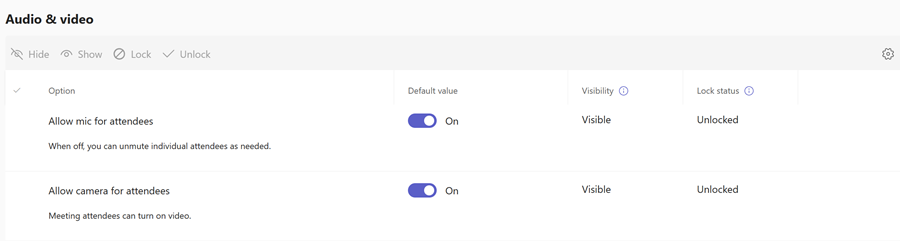
| 设置 | 默认值 | 说明 |
|---|---|---|
| 允许与会者使用麦克风 | 开 | 打开时,所有与会者都可以在会议期间使用其麦克风。 |
| 允许与会者使用摄像头 | 开 | 启用时,所有与会者都可以在会议期间使用其相机。 |
录制 & 听录模板
导航:Teams 管理中心>会议模板>
| 设置 | 默认值 | 说明 |
|---|---|---|
| 自动录制会议 | 关闭 | 当 启用时,将自动录制会议。 |
| 谁可以录制 | 仅组织者和共同组织者 | 只有组织者和共同组织者可以录制会议。 |
| 允许 Copilot | 会议期间和会议后 | Teams 中的 Microsoft 365 Copilot会议和事件是使用持久脚本启用的。 |
角色模板
导航:Teams 管理中心>会议模板>
| 设置 | 默认值 | 说明 |
|---|---|---|
| 通知用户拨入加入或离开时 | 关闭 | 当有人通过电话拨入会议加入或离开时,不会播放任何音调。 |
会议参与模板
导航:Teams 管理中心>会议模板>
| 设置 | 默认值 | 说明 |
|---|---|---|
| 会议聊天 | 开 | 打开时,参与者可以在会议中读取和写入聊天消息。 |
| 允许反应 | 关闭 | 打开时,与会者可以在 Teams 会议中使用实时反应,例如赞、爱、掌声、笑声和惊喜。 |
| Q&A | 关闭 | 启用时,组织者可以为会议启用问答体验。 |
| 管理与会者看到的内容 | 关闭 | 打开时,组织者可以决定在市政厅期间聚焦谁的头像或视频源。 |
会议模板的相关文章
- Microsoft Teams 中的自定义会议模板概述
- 在 Microsoft Teams 中创建自定义会议模板
- 在 Microsoft Teams 中管理会议模板
- 需要对敏感 Teams 会议进行端到端加密
- 需要敏感 Teams 会议的水印
- 将 Teams 会议模板、敏感度标签和管理策略用于敏感会议
- Microsoft Teams 的敏感度标签
- 管理敏感 Teams 会议的聊天
虚拟约会
可以使用以下 PowerShell 参数来管理用户的虚拟约会。
| 参数 | 默认值 | 说明 |
|---|---|---|
| EnableSMSNotifications | True | 控制用户是否可以选择使用虚拟约会模板会议安排的会议中的外部来宾发送短信通知。 若要了解详细信息,请参阅 在 Microsoft Teams 中管理虚拟约会会议模板。 |
虚拟约会的相关文章
- 在 Microsoft Teams 中管理虚拟约会会议模板
- New-CsTeamsVirtualAppointmentsPolicy
- Set-CsTeamsVirtualAppointmentsPolicy
- Grant-CsTeamsVirtualAppointmentsPolicy
- Get-CsTeamsVirtualAppointmentsPolicy
- Remove-CsTeamsVirtualAppointmentsPolicy
会议模板策略
导航: Teams 管理中心 > 会议模板 > 策略
使用会议模板策略可以创建和设置策略,以控制组织中人员可以看到的模板。 Microsoft Teams 自定义会议模板需要Teams 高级版许可证。
会议模板策略的相关文章
- Microsoft Teams 中的自定义会议模板概述
- 在 Microsoft Teams 中创建自定义会议模板
- 在 Microsoft Teams 中管理会议模板
- 将 Teams 会议模板、敏感度标签和管理策略用于敏感会议
事件策略
导航: Teams 管理中心 > 会议 > 事件策略
选择谁可以参加活动并自定义网络研讨会的注册选项。
| 设置 | 默认值 | 说明 |
|---|---|---|
| 网络研讨会 | 开 | 打开时,组织者可以创建网络研讨会。 |
| 谁可以参加网络研讨会 | 所有人 | 打开时,所有与会者都可以参加网络研讨会。 |
| 市政厅 | 开 | 打开时,组织者可以创建市政厅。 |
| 自定义事件电子邮件 | 开 | 启用时,组织者可以自定义网络研讨会和市政厅的事件电子邮件模板。 |
| 网络研讨会注册表单问题 | 自定义、标准、必需 | 当 启用时,组织者要求与会者在注册网络研讨会时回答自定义、标准和必需问题。 |
| 允许录制的网络研讨会类型 | 公共 | 打开时,组织者可以发布任何网络研讨会录制。 |
| 允许用于录制的市政厅类型 | 公共 | 打开时,组织者可以发布任何市政厅录制。 |
| 使用 Microsoft eCDN | 开 | 当启用时,组织者将 Microsoft eCDN 用于高级市政厅。 关闭时,组织者使用实时事件策略中设置的 eCDN 提供程序。 |
仅限 PowerShell 的事件策略
| 参数 | 默认值 | 说明 |
|---|---|---|
| EventAccessType | 无 | 此设置控制组织者是否可以在公共或组织网络研讨会和市政厅中发布。 若要了解详细信息,请参阅 管理谁可以在Microsoft Teams 中安排市政厅 和 管理谁可以在Microsoft Teams 中安排网络研讨会。 |
事件策略的相关文章
消息策略
导航: Teams 管理中心 > 消息传送策略
消息传送策略用于控制 Teams 中的用户可以使用哪些聊天和频道消息传递功能。
| 设置 | 默认值 | 说明 |
|---|---|---|
| 所有者可以删除已发送的消息 | 关闭 | 打开时,团队所有者可以删除用户发送的频道消息或帖子。 |
| 删除已发送的消息 | 开 | 当此设置设置为 “打开”时,用户可以删除他们在聊天中发送的消息。 |
| 编辑已发送的消息 | 开 | 当此设置设置为 “打开”时,用户可以编辑他们在聊天中发送的消息。 |
| 已读回执 | 用户控制 | 设置为 “用户控制 ”或 “为所有人启用”时,当收件人以 1:1 和 20 人或更少的群组聊天方式阅读聊天邮件时,可以通知聊天邮件的发件人。 |
| 聊天 | 开 | 启用后,组织中的用户可以使用 Teams 应用与他人聊天。 |
| 对话中的 Giphy | 开 | 当此设置设置为 “打开”时,用户可以在与其他人的聊天对话中包含 Giphys。 |
| Giphy 内容分级 | 适中 | 此设置控制聊天中 Giphys 允许的成人内容量。 |
| 对话中的 Meme | 开 | 当此设置设置为 “打开”时,用户可以在与其他人的聊天对话中包含 Memes。 |
| 对话中的贴纸 | 开 | 当此设置设置为 “打开”时,用户可以在与其他人的聊天对话中包含贴纸。 |
| URL 预览 | 开 | 控制邮件中的自动 URL 预览。 |
| 翻译消息 | 开 | 启用此设置可让用户自动将 Teams 邮件翻译为 Microsoft 365 或 Office 365 的个人语言设置指定的语言。 详细了解 Microsoft Teams 中的内联消息翻译 |
| 消息的沉浸式阅读器 | 开 | 当此设置设置为“打开”时,用户可以在Microsoft沉浸式阅读器中查看邮件。 |
| 使用优先级通知发送紧急消息 | 开 | 如果启用此设置,用户可以使用优先级通知发送消息。 优先级通知每 2 分钟通知一次,持续 20 分钟或直到收件人选取并阅读标记为紧急的邮件。 |
| 创建语音消息 | 允许在聊天和频道中 | 此设置控制用户是否可以在聊天和频道中留下音频消息。 |
| 在移动设备上,在最近聊天的上方显示收藏频道 | 未启用 | 启用后,此设置会将喜欢的频道移动到移动设备屏幕的顶部,以便用户无需滚动即可找到它们。 |
| 从群组聊天中删除用户 | 开 | 启用此设置可让用户从群组聊天中删除其他用户。 此功能允许你继续与一小部分人聊天,而不会丢失聊天历史记录。 |
| 建议的答复 | 开 | 当此设置设置为 “打开”时,用户会收到聊天消息的文本预测。 |
| 聊天权限角色 | 受限权限 | 定义用户的监督聊天角色。 |
| 具有完全聊天权限的用户可以删除任何消息 | 关闭 | 使用此设置可让具有完全聊天权限的用户删除任何组或会议聊天消息。 |
消息传送策略的相关文章
- 在 Teams 中管理消息传递策略
- 管理敏感 Teams 会议的聊天
- 在 Microsoft Teams 中管理外部会议和聊天
- Microsoft Teams 中外部 (联合) 用户的本机聊天体验
- Set-CsTeamsMessagingPolicy
语音
通话策略
导航: Teams 管理中心 > 语音 > 呼叫策略
通话策略用于控制 Teams 中人员可以使用的通话功能。
| 设置 | 默认值 | 说明 |
|---|---|---|
| 拨打私人电话 | 开 | 此设置控制 Teams 中的所有通话功能。 关闭此设置可关闭 Teams 中的所有通话功能。 |
| 用于通话的云录制 | 关闭 | 此设置允许你控制呼叫录制是否可供用户使用。 |
| 转录 | 关闭 | 通过此设置,可以控制呼叫后听录是否可供用户使用。 |
| PSTN 呼叫的路由 | 使用默认设置 | 此设置控制应如何路由入站 PSTN 呼叫。 这些 PSTN 呼叫可以发送到语音邮件、发送到未接听的设置、使用默认呼叫路由,也可以允许用户决定。 |
| 联合呼叫的路由 | 使用默认设置 | 此设置控制应如何路由入站联合调用。 这些联合呼叫可以发送到语音邮件、发送到未接听的设置或使用默认呼叫路由。 |
| 呼叫转接和同时响铃给组织中的人员 | 开 | 控制传入呼叫是否可以转接到其他用户,或者是否可以同时拨打组织中的另一个人电话。 |
| 呼叫转接和同时拨打外部电话号码 | 开 | 控制传入呼叫是可以转接到外部号码,还是可以同时拨打外部号码。 |
| 用于入站呼叫的语音邮件 | 让用户决定 | 设置为 “打开” 或 “让用户决定”时,可将入站呼叫发送到语音邮件。 |
| 可将入站呼叫路由到呼叫组 | 开 | 此设置控制传入呼叫是否可以转接到呼叫组。 |
| 入站和出站呼叫的委派 | 开 | 此设置允许将入站呼叫路由到代理人,从而允许委托代表其具有委派权限的用户进行出站呼叫。 |
| 防止绕过收费并通过 PSTN 发送呼叫 | 关闭 | 启用此设置以通过 PSTN 发送呼叫并产生费用,而不是通过网络发送电话并绕过通行费。 |
| 通话保留音乐 | 开 | 控制在 PSTN 调用方处于保留状态时是否播放音乐。 |
| 通话期间忙于忙碌 | 关闭 | 控制当用户已在通话或会议中或将呼叫置于保留状态时如何处理传入呼叫。 |
| Web PSTN 呼叫 | 开 | 此设置使用户能够使用 Teams Web 客户端呼叫 PSTN 号码。 |
| Teams 通话中的实时字幕 | 开 | 此设置允许你控制 Teams 通话中的实时字幕是否可供用户使用。 |
| 自动回答传入的会议邀请 | 关闭 | 此设置控制是否在 Teams 手机上自动应答传入的会议邀请。 请记住,此设置仅适用于传入的会议邀请。 它不适用于其他类型的调用。 |
| 垃圾邮件筛选 | 开 | 此设置允许你控制传入呼叫可用的垃圾邮件筛选类型。 |
| SIP 设备可用于呼叫 | 关闭 | 此设置使用户能够使用 SIP 设备拨打和接听呼叫。 |
| 在浏览器中为传入 PSTN 呼叫打开应用 | 关闭 | 此设置控制是否在浏览器中自动打开应用,以便向用户发出传入 PSTN 呼叫。 此设置可用于将入站呼叫者的电话传递给应用,以在呼叫进行时查找关联的客户记录。 |
| 副驾驶员 | 打开并需要保存的脚本 | 在此策略中分配此设置的用户只能在呼叫期间获得许可的用户开始听录时使用 Copilot。 如果未启用听录,则用户看不到呼叫的 Copilot 选项,并且通话结束后没有可用的脚本。 此设置的其他值还可以打开Teams 中的 Copilot调用,以便在通话期间和通话后使用,而无需听录。 阅读更多 管理Teams 中的 Microsoft 365 Copilot调用 |
仅限 PowerShell 的调用策略
| 参数 | 默认值 | 说明 |
|---|---|---|
| AllowCallRedirect | 无 | 此设置提供在 Teams 电话上配置呼叫重定向功能的功能。 设置为 “已启用” 时,用户能够重定向收到的呼叫。 |
| CallRecordingExpirationDays | 60 | 此设置控制记录的 1:1 呼叫的过期时间(以天为单位)。 |
有关调用策略的相关文章
- 规划 Teams 语音解决方案
- 在 Microsoft Teams 中配置呼叫策略
- Set-CsTeamsCallingPolicy
- 管理Teams 中的 Microsoft 365 Copilot调用
呼叫保留策略
导航: Teams 管理中心 > 语音 > 呼叫保留策略
呼叫保留策略允许指定在呼叫保持时播放的自定义音频文件。 “保持音乐”设置也必须在语音>呼叫策略中启用,否则不会播放任何音乐。
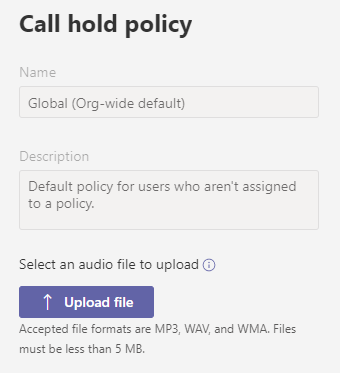
呼叫保留策略的相关文章
呼叫寄存策略
导航: Teams 管理中心 > 语音 > 呼叫寄存策略
呼叫寄存允许用户将呼叫置于保留状态,并将其转接到组织中的其他人。 呼叫寄存策略允许你控制哪些用户已启用呼叫寄存,并为他们更改其他呼叫寄存设置。
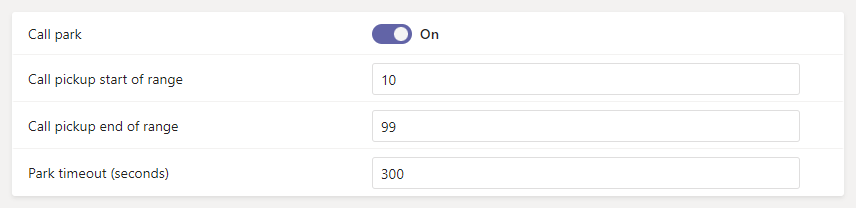
| 设置 | 默认值 | 说明 |
|---|---|---|
| 呼叫寄存 | 关闭 | 启用此设置可让用户在一台设备上保持呼叫,并从另一台设备接听。 |
| 范围开始呼叫应答 | 10 | 第一个已寄存的调用呈现范围开始的拾取代码, (例如 10) 。 下一个寄存调用呈现以 1 递增的拾取代码;即 11 等,直到范围的末尾呈现为拾取代码。 |
| 范围的呼叫应答结束 | 99 | 范围内最后一个寄存呼叫的应答代码。 之后,呈现的拾取代码会再次从范围的开头重新开始。 |
| 停车超时 (秒) | 300 | 当未接听已停止的呼叫时,在响铃回响之前等待的秒数。 允许的范围是 120-1800 秒。 |
呼叫寄存策略的相关文章
来电显示策略
导航: Teams 管理中心 > 语音 > 呼叫者 ID 策略
来电显示策略用于更改或阻止呼叫方 ID (也称为用户的呼叫线路 ID) 。 默认情况下,当呼叫 PSTN 电话号码(如座机或移动电话)时,会显示用户的电话号码。 可以使用全局 (组织范围的默认) 策略对其进行自定义或创建自定义策略,以便提供要显示的备用数字或阻止显示任何数字。
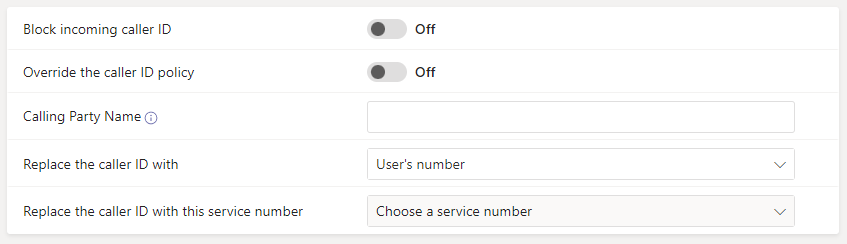
| 设置 | 默认值 | 说明 |
|---|---|---|
| 阻止传入呼叫方 ID | 关闭 | 启用此设置可阻止显示来电的呼叫方 ID。 |
| 重写呼叫方 ID 策略 | 关闭 | 启用此设置可让用户覆盖策略中有关向被调用方显示号码的设置。 然后,用户可以选择是否显示其呼叫方 ID。 |
| 呼叫方名称 | (空白) | 显示在 Teams 呼叫接收端的人员或实体的名称。 阅读有关 呼叫方名称的详细信息。 |
| 将呼叫方 ID 替换为 | 用户编号 | 将用户的来电 ID 设置为“用户号码”、“匿名”或“资源帐户” |
| 将呼叫方 ID 替换为此资源帐户 | (选择资源帐户) | 选择一个资源帐户来替换用户的来电显示。 如果在“将呼叫方 ID 替换为”中选择了“资源帐户”,则此选项可用。 |
来电显示策略的相关文章
紧急策略
导航: Teams 管理中心 > 语音 > 紧急策略
通话策略
导航: 紧急策略 > 呼叫策略
紧急呼叫策略用于控制组织中的用户使用动态紧急呼叫功能的方式。
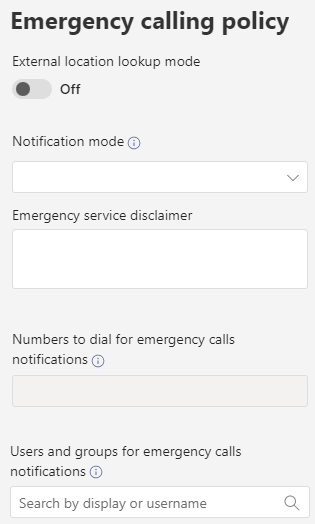
| 设置 | 默认值 | 说明 |
|---|---|---|
| 外部位置查找模式 | 关闭 | 启用此设置以允许最终用户在从公司网络外部的网络位置工作时配置其紧急地址。 详细了解 远程位置的紧急地址 以及如何 为组织添加、更改或删除紧急位置 或 位置 。 |
| 通知模式 | (空白) | 此设置控制有人呼叫紧急服务时发送给安全服务台或团队的通知类型。 可以将其设置为仅向他们发送通知,或者如果可以,请加入静音或取消静音的紧急呼叫。 |
| 紧急服务免责声明 | (空白) | 显示在横幅中以提醒最终用户确认其紧急位置的文本。 如果选择“ 无”以外的通知模式,则会显示此设置。 |
| 紧急呼叫通知要拨打的号码 | (空白) | 如果在“通知模式”的静音选项中选择了其中一个会议,则可以输入用户或组的 PSTN 电话号码来呼叫并加入紧急呼叫。 |
| 紧急呼叫通知的用户和组 | (空白) | 搜索并选择一个或多个用户或组(例如组织的安全服务台),以便在发出紧急呼叫时发出通知。 通知可以发送到用户、通讯组和安全组的电子邮件地址。 最多可以通知 50 个用户。 |
呼叫路由策略
导航:紧急策略 > 呼叫路由策略
| 设置 | 默认值 | 说明 |
|---|---|---|
| 动态紧急呼叫 | 关闭 | 如果启用此设置,则分配到策略的用户在从一个位置移动到另一个位置时,可以使用紧急呼叫路由功能。 详细了解 如何规划和配置动态紧急呼叫。 |
紧急策略的相关文章
- 管理紧急呼叫
- 管理直接路由的紧急呼叫路由策略
- 管理组织的紧急位置
- 将地点添加到紧急位置
- 紧急呼叫条款和条件
- Set-CsTeamsEmergencyCallingPolicy
- Set-CsTeamsEmergencyCallRoutingPolicy
移动策略
导航: Teams 管理中心 > 语音 > 移动策略
移动策略控制 Teams 中用户可用的Teams 电话移动功能。
| 设置 | 默认值 | 说明 |
|---|---|---|
| 选择移动拨号程序 | Microsoft Teams | 此设置管理用户的传入呼叫策略。 选项Microsoft Teams、 本机拨号程序或 用户控制。 |
移动策略的相关文章
共享呼叫策略
导航: Teams 管理中心 > 语音 > 共享呼叫策略
共享呼叫策略控制用户通过自动助理(而不是分配的电话号码)传输入站和出站呼叫的能力。
| 设置 | 默认值 | 说明 |
|---|---|---|
| 资源帐户 | 无 | 此设置控制用于共享调用的资源帐户。 |
| 紧急回调号码 | (空白) | 此设置控制用于紧急呼叫的回调号码。 |
共享呼叫策略的相关文章
语音路由策略
导航: Teams 管理中心 > 语音 > 路由策略
直接路由的语音路由策略使用 PSTN 使用情况记录链接到语音路由。 可以添加现有的 PSTN 使用情况记录,更改使用情况的处理顺序,并将语音路由策略分配给用户或资源帐户。
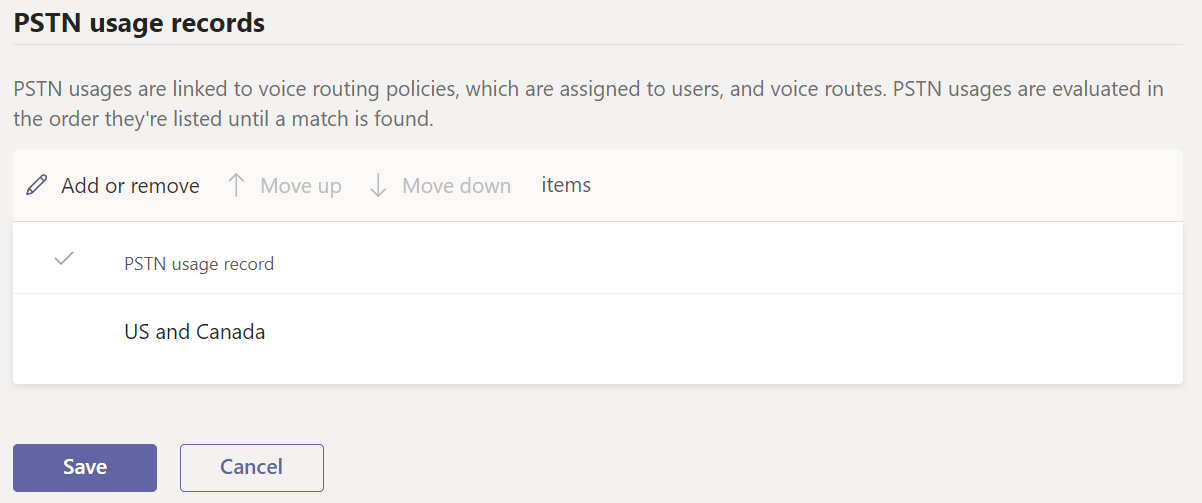
语音路由策略的相关文章
- 管理直接路由的呼叫路由策略
- 为直接路由配置呼叫路由
- Set-CsOnlineVoiceRoutingPolicy
- Set-CsOnlineVoiceRoute
- Set-CsOnlinePstnUsage
语音邮件策略
导航: Teams 管理中心 > 语音 > 语音邮件策略
语音邮件策略控制 Teams 中语音邮件服务的可用功能。
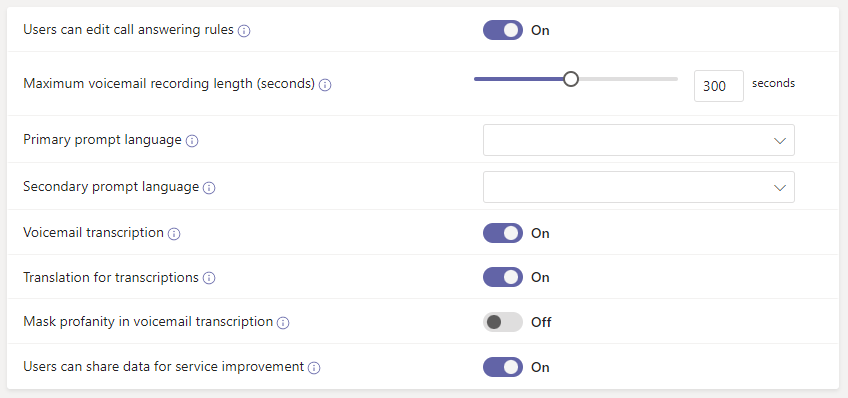
| 设置 | 默认值 | 说明 |
|---|---|---|
| 用户可以编辑呼叫应答规则 | 开 | 此设置控制是否允许用户在 Microsoft Teams 中配置语音邮件呼叫应答规则。 |
| 最大语音邮件录制长度 (秒) | 300 | 语音邮件的最大长度。 此长度必须介于 30 到 600 秒之间。 |
| 主要提示语言 | (空白) | 用于向呼叫者播放系统提示的第一种语言,语言选择菜单上的第一个选项。 |
| 辅助提示语言 | (空白) | 用于向呼叫者播放系统提示的第二种语言,语言选择菜单上的第二个选项。 |
| 语音邮件听录 | 开 | 启用此设置以启用语音邮件的听录。 |
| 听录翻译 | 开 | 启用此设置以启用语音邮件听录的翻译。 |
| 屏蔽语音邮件听录中的亵渎内容 | 关闭 | 如果启用此设置,则会在语音邮件听录中屏蔽不雅内容。 |
| 用户可以共享数据以改进服务 | 开 | 如果启用此设置,用户可以共享语音邮件和听录数据,以便进行训练并提高准确性。 如果关闭此设置,则不会共享语音邮件数据。 |
| 在用户问候之前,播放音频文件 | (无) | 在播放用户的语音邮件问候语之前,要向呼叫者播放的音频文件。 |
| 用户问候后,播放音频文件 | (无) | 在播放用户的语音邮件问候语之后和允许呼叫者留下语音邮件之前向呼叫方播放的音频文件。 |
| 如果无法播放序言或后期播放,请断开呼叫 | 关闭 | 如果启用此设置,则会在调用方可以留下消息之前播放 Pre-or Postamble。 |
语音邮件策略的相关文章
语音应用程序策略
导航: Teams 管理中心 > 语音 > 应用程序策略
授权用户是有权对自动助理或呼叫队列进行更改的用户。 用户拥有的功能基于分配给用户的 Teams 语音应用程序策略。
自动助理
控制 授权用户可以 在分配到的自动助理中进行哪些更改。
| 设置 | 默认值 | 说明 |
|---|---|---|
| 营业时间问候语 | 关闭 | 启用此设置 后,授权用户可以更新自动助理的营业时间问候语。 |
| 下班后问候语 | 关闭 | 启用此设置 后,授权用户可以更新自动助理的下班后问候语。 |
| 节日问候语 | 关闭 | 启用此设置 后,授权用户可以更新自动助理的假日问候语。 |
呼叫队列
控制 授权用户可以 在分配到的呼叫队列中进行哪些更改。
| 设置 | 默认值 | 说明 |
|---|---|---|
| 欢迎问候语 | 关闭 | 启用此设置 后,授权用户可以更新呼叫队列的欢迎问候语。 |
| 保留音乐 | 关闭 | 启用此设置 后,授权用户可以更新通话队列的保留音乐。 |
| 呼叫溢出的共享语音邮件问候语 | 关闭 | 启用此设置 后,授权用户可以为呼叫队列的呼叫溢出更新共享语音邮件问候语。 |
| 呼叫超时的共享语音邮件问候语 | 关闭 | 启用此设置 后,授权用户可以更新呼叫队列的呼叫超时的共享语音邮件问候语。 |
| 无代理的共享语音邮件问候语 | 关闭 | 当此设置处于打开状态 时,授权用户可以更新共享语音邮件问候语,而无需为呼叫队列提供代理。 |
语音应用程序策略的相关文章
增强的加密策略
端到端加密
导航: Teams 管理中心 > 增强的加密策略
增强的加密策略用于控制组织中的用户是否可以在 Teams 中使用增强的加密设置。
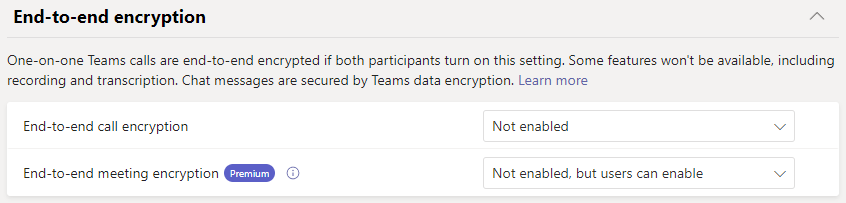
| 设置 | 默认值 | 说明 |
|---|---|---|
| 端到端呼叫加密 | 未启用 | 此设置确定端到端加密调用是否对用户可用。 详细了解 如何为一对一Microsoft Teams 调用配置端到端加密。 |
| 端到端会议加密 | 未启用,但用户可以启用 | 此设置确定端到端加密会议是否可供用户使用。 此设置需要Teams 高级版许可证。 详细了解 如何要求对敏感 Teams 会议进行端到端加密。 |